昨日、Microsoft Windowsにリモート接続してアクセスできるMacアプリであるMicrosoft Remote Desktop Connection(MRDC)をレビューしました。読者の一人は、 コード、それが前述のものよりも優れていたとしてアプリ、そして我々はそれに亀裂を取りました。 CoRDは、無料のオープンソースMacアプリで、任意のWindows PCに接続でき、Microsoft Remote Desktop Connection(MRDC)と機能が似ています。オーディオの再生方法を制御したり、接続しているWindows PCを介してMac上のファイルにアクセスしたり(接続を切断することなく)、そのほとんどすべてを制御したりできます。両方のアプリが非常に類似しており、まったく同じ価格(無料で読む)で、取引先は、相手側で行われた変更がMacに反映される速さであり、Cordは確実に優れたパフォーマンスを発揮しました。確かに、1つまたは2つの小さな不具合がありましたが、私たちが直面した唯一の大きな不便は、画面がフリーズしないことでした。これは、Microsoftのアプリではかなり一般的でした。
インストールしたら、任意の番号の追加を開始できますMacからアクセスするシステムの数。使用しているMacとアクセスしようとしているPCの両方が同じネットワーク上にある必要があり、PCのIPアドレスを知っている必要があります。システムを接続するには、をクリックします サーバー アプリウィンドウの右上にあるボタン。スライダーが開き、パネルの左下にあるプラスボタンをクリックします。開いたウィンドウで、システム名とシステムのIPアドレスを入力します。

システムの名前とIPアドレスを入力したら、画面サイズ、音声設定、デスクトップの背景を表示するかどうかをカスタマイズできます。
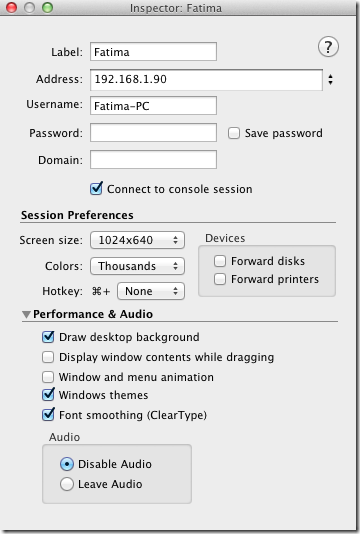
接続を作成するには、設定された接続をダブルクリックします サーバー ペイン、アプリはシステムに接続します。
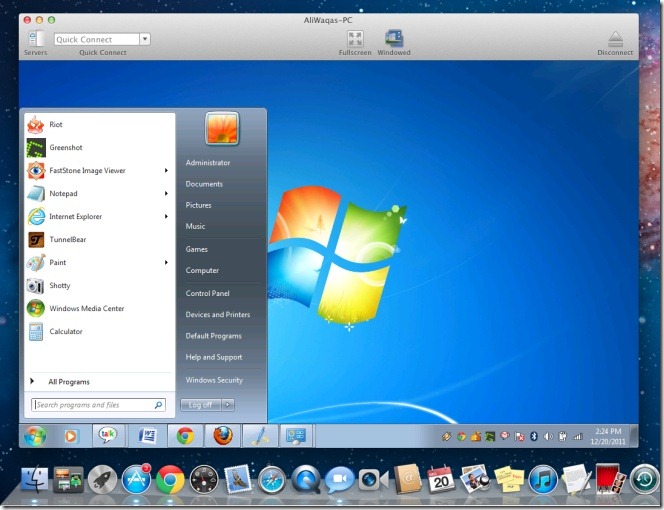
これらの設定は、接続するシステムごとに個別に設定するか、アプリの設定からデフォルト設定を入力できます。に行く デフォルト タブで、表示、音声、印刷のデフォルト設定を選択します。 Mac上の1つ以上のディスクをWindows PCの接続を介して使用可能にするには、 転送 タブで追加します。
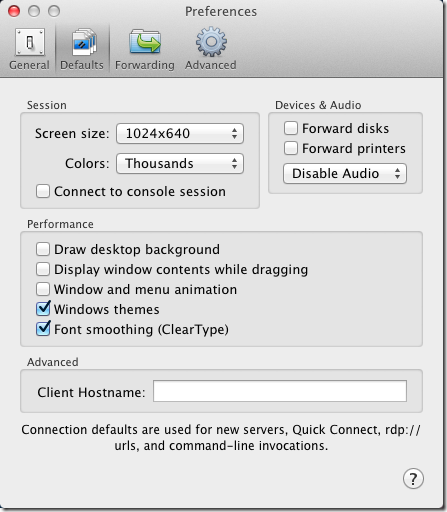
両方のアプリの機能は似ていますが、リモートアクセスデスクトップアプリの作成または中断は、多くの場合、接続がどの程度安定するかによって決まります。CoRDのテストでは、CoRDが確実に優位に立つようです。どちらも無料なので、簡単に試して自分のお気に入りを選ぶことができます。
Mac用のCoRDを入手する













コメント